- Možnosti vývojára: Výhody
- Ako povoliť a zakázať možnosti vývojára na vašom zariadení so systémom Android
- Povoliť možnosti vývojára
- Zakázať možnosti vývojára
- Mám pri ladení zakázať ponuku možností vývojára v systéme Android?
- Ako skryjem možnosti vývojára na svojom zariadení?
- Ako vymažem panel možností pre vývojárov na zariadeniach s Androidom?
- Ako povoliť možnosti vývojára na telefónoch s Androidom?
- Ako povoliť režim vývojára na telefóne alebo tablete s Androidom?
- Ako povolím možnosti vývojára na svojom Samsung Galaxy S20?
- Ako povolím možnosti pre vývojárov na svojom iPhone?
- Aké sú možnosti pre vývojárov v systéme Android?
- Ako nakonfigurovať možnosti vývojára na zariadení v systéme Android?
- Mám vypnúť možnosti pre vývojárov v systéme Android?
- Prečo Android Studio predvolene skryje ponuku možností pre vývojárov?
- Ako vypnem režim vývojára v systéme Android 8?
- Ako vymazať možnosti vývojára na zariadeniach s Androidom?
- Ako odstrániť kartu Možnosti vývojára z ponuky Nastavenia?
- Ako sa zbavím možností pre vývojárov v systéme Android?
Android je skvelý operačný systém, ktorý umožňuje používateľovi vyladiť svoje zariadenie tak, ako chce. Aj keď existujú určité preventívne opatrenia, o ktoré sa musíte postarať pred vyladením smartfónu, pri správnom vykonaní otvára svet nových funkcií a vylepšení. Videli sme veľa modov a modulov, ktoré zvyšujú produktivitu zariadenia. Existuje však skrytá alebo skôr tajná ponuka v rámci možnosti Nastavenia s názvom „Možnosti vývojára“, ktorá umožňuje používateľovi s mnohými tvrdými nastaveniami a vylepšeniami, ktoré poskytujú ďalšie funkcie pre zariadenie.
Ako však názov napovedá, je určený pre používateľov, ktorí si dobre uvedomujú, s čím majú čo do činenia, pretože jeden nesprávny prepínač by mohol poškodiť ich zariadenie Android. A v tomto príspevku vás prevedieme, ako povoliť a zakázať možnosti vývojára na vašom zariadení so systémom Android. Nie všetky nastavenia v Možnostiach vývojára sú určené pre vývojárov, namiesto toho existuje pomerne málo nastavení, ako je vypnutie animácií na zrýchlenie zariadenia, predstieranie vašej polohy GPS alebo zapnutie ladenia USB atď. aj používatelia. Po tom, čo už bolo povedané, prejdime priamo do článku, aby sme sa dozvedeli viac o tejto skrytej možnosti:
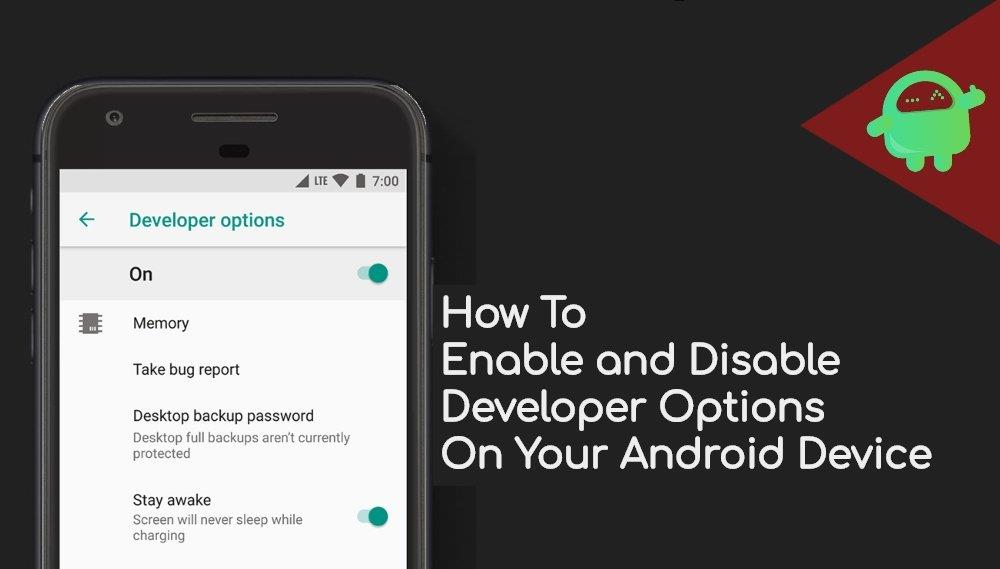
Možnosti vývojára: Výhody
Predtým, ako budeme pokračovať s postupom na deaktiváciu alebo aktiváciu možností vývojára na vašich zariadeniach s Androidom, dovoľte nám najprv pochopiť niekoľko základných vecí, ako sú výhody tejto skrytej možnosti pre priemerného používateľa, ako aj vývojára. Takže podľa oficiálnej webovej stránky Google je nižšie uvedený zoznam hlavných možností a ich výhod, ktoré získate v ponuke Možnosti vývojára.
- Pamäť: (V systéme Android 8.0 a novšom) Zobrazte štatistiky pamäte, ako je priemerné využitie pamäte, výkon pamäte, celková dostupná pamäť, priemerná využitá pamäť, koľko voľnej pamäte je k dispozícii a koľko pamäte využívajú aplikácie.
- Demo režim používateľského rozhrania systému: Uľahčuje vytváranie čistých snímok obrazovky zobrazením všeobecnej prednastavenej lišty upozornení, ktorá nezobrazuje upozornenia ani upozornenia na slabú batériu. Povoliť demo režim vám umožňuje zmeniť vzhľad stavového riadka pomocou príkazov demo režimu ADB. Alebo môžete použiť Show Demo Mode na skrytie upozornení a zobrazenie prednastaveného stavového riadku.
- Heslo zálohy pracovnej plochy: Nastaví heslo zálohovania, aby ste mohli používať príkazy ADB na zálohovanie a obnovenie aplikácií a údajov zariadenia pod ochranou heslom.
- Zostaň hore: Nastaví obrazovku tak, aby zostala zapnutá pri každom pripojení.

- Ladenie USB: Možnosti ladenia poskytujú spôsoby konfigurácie ladenia na zariadení a nadviazania komunikácie medzi zariadením a vaším vývojovým počítačom.
- Vyberte aplikáciu na simuláciu polohy: Túto možnosť použite na sfalšovanie polohy GPS zariadenia, aby ste otestovali, či sa vaša aplikácia správa rovnako aj na iných miestach. Ak chcete použiť túto možnosť, stiahnite si a nainštalujte aplikáciu na simuláciu polohy GPS.
- Vyberte konfiguráciu USB: Ak chcete určiť, ako chcete, aby počítač identifikoval zariadenie. Zariadenia môžete nakonfigurovať iba na nabíjanie, na prenos súborov (MTP), na prenos obrázkov (PTP), na používanie mobilného internetu v počítači (RNDIS) alebo na prenos zvukových alebo MIDI súborov.
- Verzia Bluetooth AVRCP: Vyberte verziu profilu, ktorú chcete použiť na ovládanie všetkých A/V zariadení Bluetooth, ku ktorým má vaše zariadenie prístup. Ak chcete doladiť prehrávanie zvuku na zariadení, klepnite na a nastavte nasledujúce možnosti:
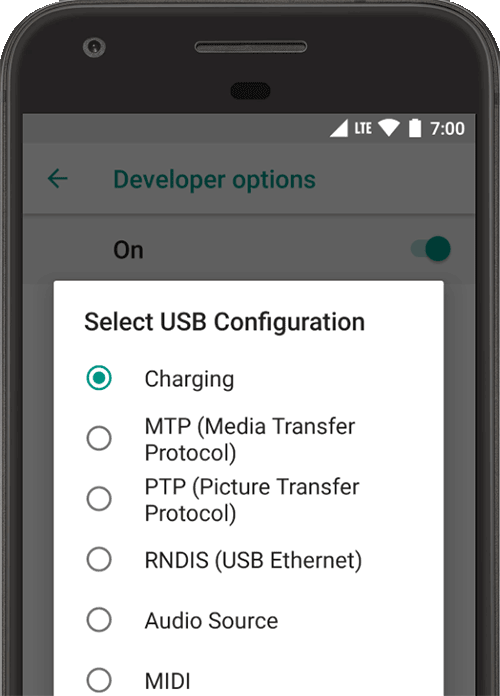
- Zvukový kodek Bluetooth: Upravte kvalitu zvuku (kodek) svojich zariadení výberom jedného z nasledujúcich kodekov:
- SBC: Prenos údajov do zariadení s výstupom zvuku Bluetooth, ako sú slúchadlá a reproduktory.
- AAC: Lepšia kvalita zvuku z káblových zariadení ako MP3 pri podobných bitových rýchlostiach.
- aptX: Čistý bezdrôtový zvuk vo vysokokvalitných smartfónoch, reproduktoroch, zvukových paneloch, slúchadlách a tabletoch.
- aptX HD: Streamovanie vo vysokom rozlíšení do zariadení Bluetooth.
- LDAC: Poskytujte vysokokvalitné počúvanie hudby cez bezdrôtové pripojenie.
- Povoliť voliteľné kodeky a zakázať voliteľné kodeky: Ak máte nainštalované ďalšie implementácie kodekov, použite tieto možnosti na ich povolenie a zakázanie.
- Zvukový kodek Bluetooth: Upravte kvalitu zvuku (kodek) svojich zariadení výberom jedného z nasledujúcich kodekov:
- Rozsah vzoriek zvuku Bluetooth: Upravte počet zvukových vzoriek za sekundu výberom vzorkovacej frekvencie zvukového kodeku. Vyššie vzorkovacie frekvencie využívajú viac zdrojov.
- Zvukové bity Bluetooth na vzorku: Nastavte počet bitov informácií v každej zvukovej vzorke. Pri vyššej bitovej rýchlosti je zvuk lepší, ale súbor vzorky je väčší.
- Režim audio kanála Bluetooth: Vyberte mono alebo stereo.
- Bluetooth audio kodek LDAC: Optimalizujte zvuk na zvýšenie kvality zvuku, vyvážte zvuk a kvalitu pripojenia, zvýšte kvalitu pripojenia alebo použite adaptívnu bitovú rýchlosť na vyváženie zvuku a kvality pripojenia.
- Agresívne odovzdanie Wi-Fi do mobilnej siete: Keď je signál slabý, Wi-Fi je efektívnejšia pri odovzdávaní dátového pripojenia do mobilnej siete.
- Zobraziť klepnutia: Ťuknutia na displej, keď sa dotknete obrazovky. Pod vaším prstom alebo dotykovým perom sa zobrazí kruh, ktorý vás sleduje pri pohybe po obrazovke.
- Umiestnenie ukazovateľa: Zobrazenie umiestnenia ukazovateľa (klepnutia) na zariadení pomocou krížového kríža.
- Mierka animácie okna: Nastavuje rýchlosť prehrávania animácie okna, aby ste mohli kontrolovať jej výkon pri rôznych rýchlostiach. Menšia mierka vedie k vyššej rýchlosti.
- Mierka animácie prechodu: Nastavuje rýchlosť prehrávania animácie prechodu, aby ste mohli kontrolovať jej výkon pri rôznych rýchlostiach. Menšia mierka vedie k vyššej rýchlosti.
- Simulovať sekundárne displeje: Vytvorí sekundárny displej ako prekrytie na zariadení. To je užitočné pri podpore ďalších displejov s prezentáciou.
- Force 4x MSAA: Umožňuje multisample anti-aliasing (MSAA) v Open GL ES 2.0 na zrýchlenie špičkových hier a aplikácií.
- Zakázať HW prekrytia: Používanie hardvérového prekrytia umožňuje každej aplikácii, ktorá zobrazuje niečo na obrazovke, využívať menej výpočtového výkonu.Bez prekrytia aplikácia zdieľa videopamäť a musí neustále kontrolovať kolízie a orezanie, aby vykreslila správny obrázok. Kontrola využíva veľa výpočtového výkonu.
- Zakázať smerovanie zvuku cez USB: Zakázanie automatického smerovania na externé zvukové zariadenia pripojené k počítaču cez port USB.
- Monitorovanie: Možnosti monitorovania poskytujú vizuálne informácie o výkone aplikácie, ako sú dlhé vlákna a operácie GPU.
- Limit procesu na pozadí nastaviť počet procesov, ktoré môžu naraz bežať na pozadí.
- Vynútiť povolenie aplikácií na externom zariadení: Táto možnosť vám umožňuje povoliť inštaláciu akejkoľvek aplikácie do externého úložiska, ak sa vám minie miesto vo vašej internej pamäti.
- Vynútiť zmenu veľkosti aktivít: To umožňuje vynútiť spustenie aplikácie v rozdelenom režime.
Ako povoliť a zakázať možnosti vývojára na vašom zariadení so systémom Android
Povoliť možnosti vývojára
Komu Povoliť a Možnosť pre vývojára na svojom zariadení postupujte podľa nasledujúcich krokov:
Reklamy
- Choďte na nastavenie menu vášho zariadenia so systémom Android.
- Potom prejdite nadol a prejdite na O.
- Teraz sa musíte vydať Informácie o softvéri>> Viac.
- Tu klepnite na Číslo zostavy 7-8 krát, kým neuvidíte správu „Teraz ste vývojár“.

Nižšie si môžete pozrieť video o tom, ako povoliť možnosti vývojára na akomkoľvek zariadení so systémom Android. (Upozorňujeme, že na tento účel sme použili Galaxy S10, ale je použiteľný pre akékoľvek zariadenie so systémom Android.)
Zakázať možnosti vývojára
Komu Zakázať a Možnosť pre vývojára na svojom zariadení postupujte podľa nasledujúcich krokov:
Reklamy
Takže tu to máte z mojej strany v tomto príspevku. Dúfam, že sa vám tento príspevok páčil a že ste pochopili dôležitosť, ako aj to, ako povoliť a zakázať ponuku Možnosti vývojára v Nastaveniach na akomkoľvek smartfóne so systémom Android. Dajte nám vedieť v komentároch nižšie, ak narazíte na nejaký problémový súbor podľa vyššie uvedených príkazov. Až do ďalšieho príspevku…Na zdravie!
FAQ
Mám pri ladení zakázať ponuku možností vývojára v systéme Android?
Hovorili sme o tom, ako povoliť ponuku Možnosti vývojára v systéme Android pred zapnutím ladenia USB. Ak však už ladenie USB nie je potrebné, môže byť dobré vypnúť ponuku Možnosti vývojára a zabrániť používateľovi v náhodnom prístupe k nim.
Ako skryjem možnosti vývojára na svojom zariadení?
Tu sú kroky na skrytie možností pre vývojárov: Otvorte Nastavenia zariadenia> Možnosti vývojára. Na zariadeniach OnePlus nájdete túto možnosť v časti Nastavenia> Systém. Klepnite na Možnosti vývojára a kliknite na ikonu prepínača zapnutia/vypnutia.
Ako vymažem panel možností pre vývojárov na zariadeniach s Androidom?
V nastaveniach klepnite na možnosť Vymazať údaje a na akékoľvek potvrdzovacie okno, ktoré sa zobrazí. To je všetko! Poznámka: Na zariadeniach so systémom Android so systémom Cyanogenmod panel Možnosti vývojára zmizne jednoducho jeho zakázaním v samotnej ponuke.
Ako povoliť možnosti vývojára na telefónoch s Androidom?
4. Teraz môžete ľahko nájsť „Možnosti pre vývojárov“ v časti Systém v ponuke nastavení telefónu. Ak sa nezobrazí, vyhľadajte „Možnosti pre vývojárov“ na paneli vyhľadávania v ponuke nastavení telefónu. 1. Kliknutím na strieborné ozubené koleso otvorte nastavenia telefónu s Androidom. 2. V ponuke nastavení klepnite na „Možnosti pre vývojárov“.
Ako povoliť režim vývojára na telefóne alebo tablete s Androidom?
Kroky na povolenie možností pre vývojárov na telefóne alebo tablete s Androidom. Ak chcete povoliť režim vývojára na telefóne alebo tablete s Androidom, postupujte podľa krokov uvedených nižšie. 1. Na domovskej obrazovke telefónu alebo tabletu s Androidom klepnite na Nastavenia. 2. Na obrazovke Nastavenia prejdite nadol a klepnite na možnosť O telefóne (alebo O zariadení) (pozri obrázok nižšie).
Ako povolím možnosti vývojára na svojom Samsung Galaxy S20?
Prvým krokom k nebu vývojárskych možností je skutočne ich povoliť. Ak to chcete urobiť, prejdite do časti Nastavenia > Informácie o telefóne alebo Nastavenia > Informácie > Informácie o softvéri > Viac. Prejdite na Číslo zostavy a klepnite naň sedemkrát za sebou. Tým budete upozornení, že ste sa stali vývojárom.
Ako povolím možnosti pre vývojárov na svojom iPhone?
Toto sú naše obľúbené tipy a triky pre vývojárov. Prvým krokom k nebu vývojárskych možností je skutočne ich povoliť. Ak to chcete urobiť, prejdite do časti Nastavenia > Informácie o telefóne alebo Nastavenia > Informácie > Informácie o softvéri > Viac. Prejdite na Číslo zostavy a klepnite naň sedemkrát za sebou. Tým budete upozornení, že ste sa stali vývojárom.
Aké sú možnosti pre vývojárov v systéme Android?
Možnosti pre vývojárov v zariadeniach s Androidom Vo všeobecnosti sú Možnosti pre vývojárov dostupné na telefónoch a tabletoch s Androidom určené na to, aby poskytli vývojárom aplikácií súbor pokročilých nástrojov a funkcií, ktoré možno použiť na monitorovanie, sledovanie, odstraňovanie problémov a optimalizáciu výkonu aplikácií v systéme Android. zariadení.
Ako nakonfigurovať možnosti vývojára na zariadení v systéme Android?
Konfigurácia možností vývojára na zariadení 1 Povoľte možnosti vývojára a ladenie USB. V systéme Android 4.1 a staršom je predvolene k dispozícii obrazovka Možnosti vývojára. … 2 Všeobecné možnosti. … 3 Ladenie. … 4 Vytváranie sietí. … 5 Vstup. … 6 Kreslenie. … 7 Hardvérovo zrýchlené vykresľovanie. … 8 Médiá. … 9 Monitorovanie. … 10 aplikácií. …
Mám vypnúť možnosti pre vývojárov v systéme Android?
Okrem ladenia USB sú možnosti vývojára určené pre vývojárov aplikácií a nemali by sa používať. Ak chcete zabrániť náhodnému aktivácii týchto nastavení, môže byť najlepšie ponuku úplne skryť. Vstavané možnosti pre vývojárov systému Android obsahujú nastavenia, ktoré by priemerný používateľ nemal povoliť.
Prečo Android Studio predvolene skryje ponuku možností pre vývojárov?
Android predvolene skryje ponuku možností vývojára. Keďže tieto možnosti nie sú potrebné na bežné používanie, neskúseným používateľom to bráni meniť nastavenia, ktoré by mohli poškodiť ich skúsenosti.
Ako vypnem režim vývojára v systéme Android 8?
(Iba v systéme Android 8.0 alebo novšom) Vyberte položku Systém. Posuňte zobrazenie nadol a vyberte položku O telefóne. Posuňte zobrazenie nadol a sedemkrát klepnite na Číslo zostavy. Vráťte sa na predchádzajúcu obrazovku a nájdite možnosti vývojára v dolnej časti.V hornej časti obrazovky Možnosti vývojára môžete zapínať a vypínať možnosti (obrázok 1).
Ako vymazať možnosti vývojára na zariadeniach s Androidom?
Vyberte „Ukladací priestor“. Klepnite na tlačidlo „Vymazať nastavenia“ a potom na potvrdenie klepnite na „OK“. Výber „Možnosti pre vývojárov“ bude teraz vymazaný z nastavení vášho systému Android. Táto stránka používa Akismet na zníženie spamu.
Ako odstrániť kartu Možnosti vývojára z ponuky Nastavenia?
Týmto sa odstráni karta Možnosti vývojára alebo položka z ponuky Nastavenia. 1. Na domovskej obrazovke telefónu alebo tabletu s Androidom klepnite na ikonu Nastavenia v tvare ozubeného kolieska. 2. Na obrazovke Nastavenia klepnite na Aplikácie (alebo „Aplikácie“) nachádzajúce sa v časti „Sekcia zariadenia“. 3. Ďalej možno budete musieť klepnúť na Správcu aplikácií (v prípade zariadení Samsung). 4.
Ako sa zbavím možností pre vývojárov v systéme Android?
Tu je trik na vypnutie a skrytie ponuky Možnosti vývojára v systéme Android: Otvorte aplikáciu Nastavenia zariadenia Android alebo ťuknutím na tlačidlo Menu na domovskej obrazovke a vyberte Nastavenia systému alebo Nastavenia. Prejdite do ponuky Aplikácie v časti „Zariadenie alebo Systém“. Uistite sa, že sú zobrazené aplikácie „Všetky“.
